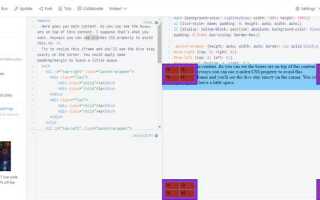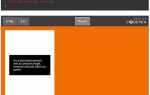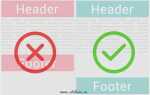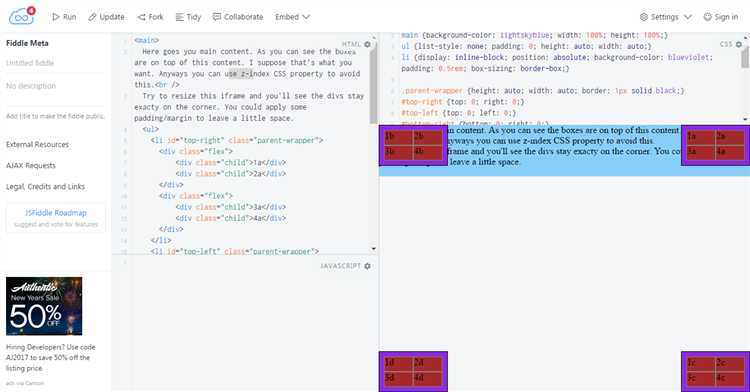
Размещение изображения в углу веб-страницы с помощью CSS – это довольно простая задача, если знать несколько ключевых принципов работы с позиционированием элементов. Основные методы включают использование свойства position с различными значениями, такими как absolute и fixed, а также комбинирование с другими свойствами для точного позиционирования.
Для того чтобы закрепить изображение в одном из углов страницы, необходимо понимать, как работают системы координат CSS. Сначала стоит задать для изображения свойство position: absolute, что позволит располагать элемент относительно ближайшего родительского блока с заданным позиционированием или всего окна, если такого блока нет. Далее, применяя свойства top, right, bottom или left, можно точно указать, в какой части экрана или блока будет находиться изображение.
В случае, если нужно зафиксировать изображение в углу экрана при прокрутке страницы, используется position: fixed. Это гарантирует, что картинка останется на своем месте, даже когда пользователь будет прокручивать страницу. Сочетание этих свойств с правильными значениями для top, right, bottom и left позволяет эффективно и гибко управлять расположением изображений в углах экрана, создавая уникальный дизайн без лишнего кода.
Как использовать позиционирование для закрепления изображения в углу
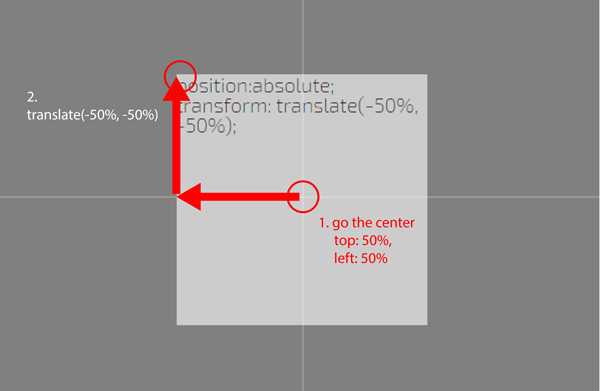
Чтобы закрепить изображение в углу страницы, необходимо использовать CSS-свойство position с дополнительными настройками для точного позиционирования элемента. Стандартно для этого используется значение absolute или fixed в зависимости от того, хотите ли вы, чтобы изображение фиксировалось относительно окна браузера или относительно родительского контейнера.
Для закрепления изображения в верхнем правом углу страницы, нужно задать следующие стили:
position: absolute;
top: 0;
right: 0;
Свойство position: absolute позволяет переместить элемент относительно ближайшего предка с заданным position, отличным от static. Если такого предка нет, то позиционирование будет происходить относительно самого документа. В данном случае изображение будет находиться в правом верхнем углу контейнера или страницы.
Если нужно закрепить изображение в углу экрана, даже при прокрутке страницы, используйте position: fixed. Этот метод фиксирует элемент в заданной позиции, независимо от прокрутки:
position: fixed;
top: 0;
right: 0;
Для закрепления изображения в левом нижнем углу можно аналогично использовать:
position: absolute;
bottom: 0;
left: 0;
В случае с position: fixed этот метод закрепит изображение в левом нижнем углу экрана, независимо от прокрутки страницы.
Не забывайте о других вариантах позиционирования: можно использовать left, right, top, и bottom, чтобы точно контролировать размещение изображения в любом углу. Например, для закрепления изображения в правом нижнем углу достаточно использовать:
position: absolute;
bottom: 0;
right: 0;
Использование position в сочетании с правильными значениями top, bottom, left и right позволяет точно контролировать расположение изображения в любом углу страницы или контейнера.
Применение свойства position: absolute для размещения изображения
Свойство position: absolute позволяет точно позиционировать элемент относительно его ближайшего родительского элемента, у которого задано свойство position, отличное от static. Это делает его полезным инструментом для размещения изображений в углу контейнера или страницы.
Когда изображение имеет position: absolute, оно выходит из обычного потока документа и не влияет на расположение других элементов. Его позиция зависит от значений свойств top, right, bottom, left, которые задают его отступы относительно родительского контейнера.
Для размещения изображения в углу родительского элемента достаточно указать нужные значения для этих свойств. Например, чтобы расположить изображение в правом верхнем углу, можно использовать следующий код:
Здесь top: 0 и right: 0 означают, что изображение будет прижато к верхнему и правому краю родительского блока. Для других углов можно изменять комбинации свойств:
- Левый верхний угол:
top: 0; left: 0; - Правый нижний угол:
bottom: 0; right: 0; - Левый нижний угол:
bottom: 0; left: 0;
Важно помнить, что родительский элемент должен иметь свойство position отличное от static, иначе изображение будет позиционироваться относительно окна браузера. Это можно сделать, например, задав для родительского блока position: relative. Пример:
В данном примере изображение будет размещено в правом верхнем углу контейнера с размерами 500×500 пикселей. Если родительский элемент не имеет заданных размеров, изображение будет привязано к краю окна браузера.
Таким образом, использование position: absolute позволяет гибко управлять расположением изображений в углах, при этом важно следить за контекстом позиционирования, чтобы элемент располагался в нужном месте.
Использование свойства top, bottom, left, right для точного позиционирования
Свойства top, bottom, left и right позволяют точно управлять расположением элемента на странице при использовании позиционирования в CSS. Эти свойства работают только в контексте элементов с позицией, отличной от статической (например, relative, absolute, fixed или sticky).
Для корректного применения этих свойств необходимо сначала задать свойство position. Например, если установить position: absolute;, элемент будет позиционироваться относительно ближайшего родительского элемента с ненулевой позицией (или окна браузера, если такового нет).
Свойство top определяет расстояние от верхнего края родительского контейнера до верхнего края элемента. Аналогично, bottom задает расстояние от нижнего края родительского элемента до нижнего края блока. Свойства left и right работают аналогично, но для горизонтального позиционирования: left – от левого края родителя до левого края элемента, а right – от правого края родителя до правого края элемента.
Для точного позиционирования важно понимать, как эти свойства взаимодействуют с размерами элемента. Если указаны одновременно top и bottom, элемент будет сжиматься по вертикали, чтобы соответствовать этим ограничениям. То же касается и горизонтальных свойств left и right, если они используются вместе.
Пример: чтобы разместить элемент в правом верхнем углу, можно использовать следующее правило:
element {
position: absolute;
top: 0;
right: 0;
}
Такой подход обеспечит, что элемент будет расположен в правом верхнем углу, независимо от размеров родительского блока.
При использовании position: fixed; элементы с этими свойствами будут привязаны к окну браузера, а не к родительскому элементу. Например, элемент, расположенный с top: 20px и left: 10px, останется в фиксированной позиции относительно окна при прокрутке страницы.
Использование этих свойств важно для создания адаптивных и точно расположенных элементов, например, для создания фиксированных кнопок или размещения элементов в углу экрана.
Как сделать изображение фиксированным в углу при прокрутке страницы
Чтобы закрепить изображение в углу страницы, которое не будет двигаться при прокрутке, используется CSS-свойство position: fixed. Оно позволяет зафиксировать элемент относительно окна браузера, а не относительно его контейнера.
Для этого необходимо добавить несколько ключевых стилей:
img {
position: fixed;
top: 10px; /* Отступ от верхней границы */
right: 10px; /* Отступ от правой границы */
}Здесь мы задали отступы для изображения от верхней и правой части окна браузера. Значения можно изменять в зависимости от того, в каком углу страницы вы хотите разместить изображение:
- Для верхнего левого угла используйте
top: 10px; left: 10px;. - Для нижнего правого угла –
bottom: 10px; right: 10px;. - Для нижнего левого угла –
bottom: 10px; left: 10px;.
Такое решение идеально подходит, если вам нужно, чтобы изображение оставалось на одном месте, независимо от того, как пользователь прокручивает страницу.
Если необходимо также контролировать размер изображения, добавьте свойство width или height:
img {
position: fixed;
top: 10px;
right: 10px;
width: 100px; /* Задание ширины изображения */
}Таким образом, изображение будет оставаться на экране и не будет сдвигаться при прокрутке. Важно учитывать, что изображение с фиксированным позиционированием будет перекрывать другие элементы, если они находятся в том же месте экрана.
Зачем и как использовать позиционирование relative для родительского элемента
Когда у родительского элемента установлено position: relative, он служит «контейнером» для дочерних элементов, которые используют абсолютное позиционирование. Это означает, что для дочернего элемента координаты, заданные через top, right, bottom, left, будут отсчитываться не от всего окна браузера, а от края родителя. Такой подход дает точный контроль над расположением дочернего элемента внутри родительского контейнера.
Важно понимать, что при применении position: relative родительский элемент остается в своем обычном потоке документа, то есть его позиция на странице не изменится. Это не повлияет на остальные элементы вокруг, и он сохранит своё место в общем макете. Однако, родитель с position: relative будет служить ориентиром для дочернего элемента с position: absolute.
Пример: если необходимо разместить элемент в правом верхнем углу контейнера, родительский элемент можно позиционировать как relative, а дочерний – как absolute, установив свойства top: 0 и right: 0. Таким образом, дочерний элемент будет точно привязан к углу родителя, а не к окну браузера.
Использование relative на родителе улучшает гибкость в создании адаптивных и сложных интерфейсов, где нужно учитывать локальное позиционирование внутри контейнера, а не в рамках всей страницы.
Как гарантировать, чтобы изображение не выходило за пределы экрана
Чтобы изображение оставалось внутри экрана, необходимо использовать несколько ключевых методов в CSS, которые ограничат его размеры и позицию. Вот как это можно сделать:
- Использование свойства
max-widthиmax-height: Эти свойства обеспечат, что изображение не выйдет за пределы родительского контейнера или экрана, независимо от его исходных размеров. Например, можно установитьmax-width: 100%для того, чтобы изображение не превышало ширину экрана. - Применение
object-fit: Это свойство позволяет изображению адаптироваться к заданным размерам контейнера. Для того чтобы изображение не выходило за пределы, используйтеobject-fit: contain, что сохранит пропорции изображения, но не позволит ему выйти за пределы родительского блока. - Позиционирование изображения: Если изображение фиксируется в одном из углов с помощью
position: absolute, убедитесь, что оно не выходит за пределы экрана. Например, можно использоватьtop: 0; left: 0;для изображения, закрепленного в левом верхнем углу, и добавлятьoverflow: hiddenдля родительского контейнера, чтобы обрезать все лишнее. - Использование
viewport units: В некоторых случаях полезно задать размеры изображения в единицах, зависящих от размеров экрана. Например,width: 100vw;гарантирует, что изображение будет занимать всю доступную ширину экрана, но не выйдет за его пределы. - Контейнер с прокруткой: Если изображение слишком большое для экрана, но должно быть доступно целиком, можно обернуть его в контейнер с прокруткой. Это делается с помощью
overflow: auto;для родительского элемента.
Эти методы помогут гарантировать, что изображение останется внутри экрана и будет отображаться корректно на всех устройствах, независимо от их размера и ориентации.
Реализация адаптивного размещения изображения с помощью CSS
Использование относительных единиц измерения позволяет изображениям изменять размер в зависимости от доступного пространства. Например, свойство width с значением в процентах (%), позволяет задать ширину изображения относительно родительского контейнера. Такой подход обеспечит гибкость и адаптивность, например:
img {
width: 100%;
height: auto;
}
Это правило заставляет изображение растягиваться по ширине контейнера, сохраняя при этом пропорции за счет height: auto. Такой метод подходит для большинства случаев, когда важно сохранить внешний вид изображения при любых разрешениях экрана.
Использование медиазапросов позволяет более точно управлять размерами изображений на разных устройствах. Медиазапросы позволяют применять стили только при определенных условиях, например, если ширина экрана меньше 600px. Это полезно для изменения размеров изображения или его размещения в зависимости от устройства:
@media (max-width: 600px) {
img {
width: 80%;
}
}
В данном примере, когда ширина экрана меньше 600px, изображение будет занимать 80% ширины контейнера. Это поможет улучшить восприятие контента на мобильных устройствах, где пространство ограничено.
Использование flexbox и grid также позволяет размещать изображение адаптивно. С помощью этих технологий можно позиционировать изображение в углу контейнера, сохраняя его гибкость. Например, для размещения изображения в правом верхнем углу с использованием flexbox:
.container {
display: flex;
justify-content: flex-end;
align-items: flex-start;
}
img {
max-width: 100%;
height: auto;
}
Этот код позволяет изображению быть размещенным в правом верхнем углу контейнера, при этом оно будет масштабироваться в зависимости от ширины контейнера, сохраняя пропорции.
Для использования grid можно задать следующее:
.container {
display: grid;
justify-items: end;
align-items: start;
}
img {
max-width: 100%;
height: auto;
}
Таким образом, изображение будет оставаться в углу и адаптироваться под размеры контейнера. В обоих случаях использование max-width позволяет изображению уменьшаться, но не растягиваться, если размер контейнера становится меньше изображения.
Проблемы и решения при размещении изображений в углу с учетом мобильных устройств
При размещении изображений в углу на мобильных устройствах часто возникают проблемы из-за различий в разрешениях экранов, плотности пикселей и особенностях прокрутки. Чтобы решить эти проблемы, важно учитывать особенности мобильных платформ и адаптивного дизайна.
- Переполнение экрана: На маленьких экранах изображение, размещенное в углу, может выходить за пределы видимой области, создавая визуальные неудобства. Чтобы избежать этого, используйте свойство
position: fixed;в сочетании с медиазапросами для динамической подгонки размеров и положения изображения. - Частичные перекрытия элементов: Если изображение не адаптируется под размеры экрана, оно может перекрывать другие важные элементы интерфейса. Рекомендуется использовать свойство
z-indexдля управления слоёв изображения, а также тестировать на разных устройствах, чтобы убедиться в правильности расположения. - Различие в плотности пикселей: На экранах с высокой плотностью пикселей (например, Retina) изображение может выглядеть размытым. Решением является использование изображений с высоким разрешением, а также свойство
srcset, позволяющее подгружать разные версии изображения в зависимости от устройства. - Неудобное размещение на экранах с малой шириной: На устройствах с маленьким экраном изображение в углу может не учитывать пространство для контента. Чтобы избежать наложений, используйте медиазапросы для уменьшения размеров изображений или их скрытия на экранах меньшего размера, с помощью
display: none;. - Ошибки при вертикальной прокрутке: При прокрутке контента изображение может «прилипать» к краю экрана, что влияет на его видимость и удобство навигации. Для предотвращения подобных ошибок используйте свойство
position: absolute;, с добавлениемtop,left, чтобы правильно зафиксировать картинку.
Использование медиазапросов для точной настройки размещения изображений и их размеров под мобильные экраны помогает избежать большинства проблем. Также важно учитывать предпочтения пользователя и проводить тестирование на реальных устройствах для обеспечения качественного отображения контента.